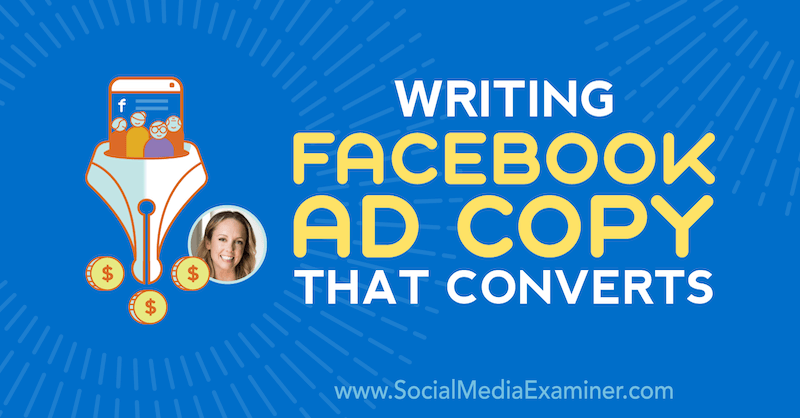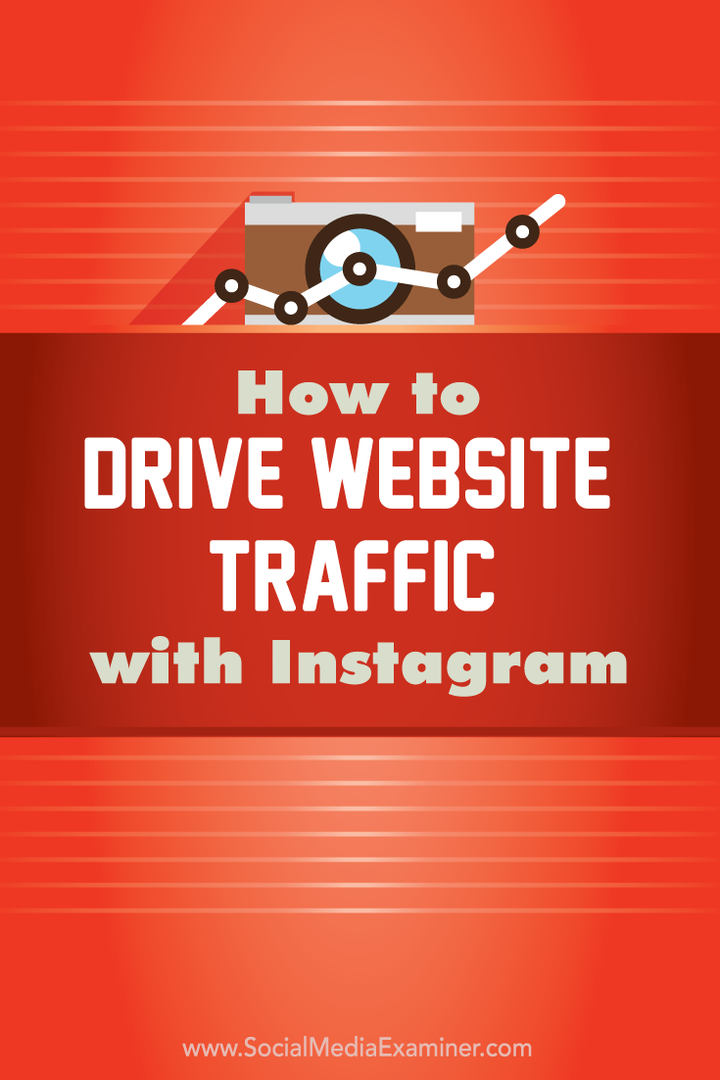Jak propojit Apple iCloud s aplikací Windows 11 Photos
Microsoft Windows 11 Jablko Hrdina / / April 03, 2023

Naposledy aktualizováno dne

Pokud jste uživatelem iPhonu, možná budete chtít mít přístup k fotkám na iCloudu na PC. Zde je návod, jak propojit Apple iCloud s aplikací Windows 11 Photos.
Pokud svým iPhonem pořídíte několik snímků, můžete je zobrazit pomocí vestavěné aplikace Fotky ve Windows 11. Můžete také využít výhod nové integrace iCloud v rámci samotné aplikace Fotografie.
Tato integrace vám umožňuje prohlížet a spravovat fotografie a videa z iPhonu nebo iPadu v systému Windows 11. Nastavení schopnosti není tak jednoduché, jak bychom chtěli, ale není to nemožné.
Pokud chcete propojit Apple iCloud s aplikací Windows 11 Photos, postupujte takto.
Jak propojit Apple iCloud s aplikací Windows 11 Photos
Chcete-li věci připravit k použití, musíte nainstalovat aplikace iCloud. Poté se musíte připojit k aplikaci Fotky. Aplikace Fotky pak bude mít vyhrazenou sekci pro vaše fotografie a videa.
Chcete-li integrovat Apple iCloud s aplikací Fotky ve Windows 11:
- První věc, kterou chcete udělat, je zajistit, aby byla vaše aplikace Fotky aktuální. Otevři Microsoft Store aplikaci a klikněte Knihovna v levém dolním rohu.
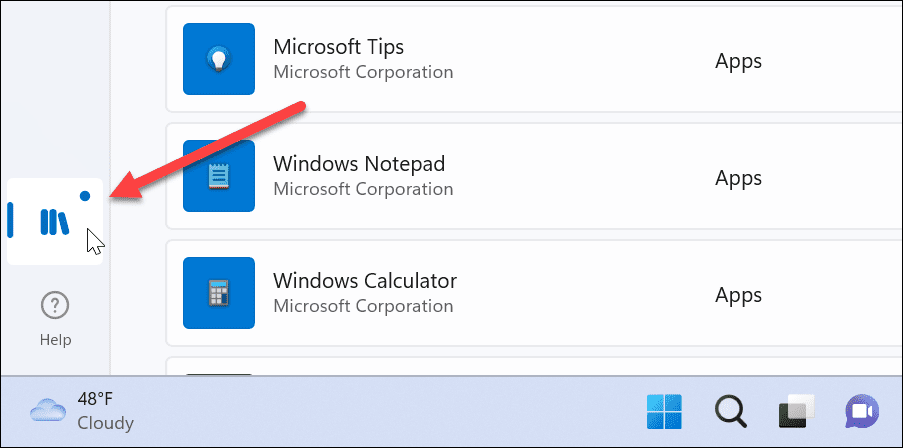
- Nalézt Fotky a klikněte na Aktualizace tlačítko, pokud je k dispozici.
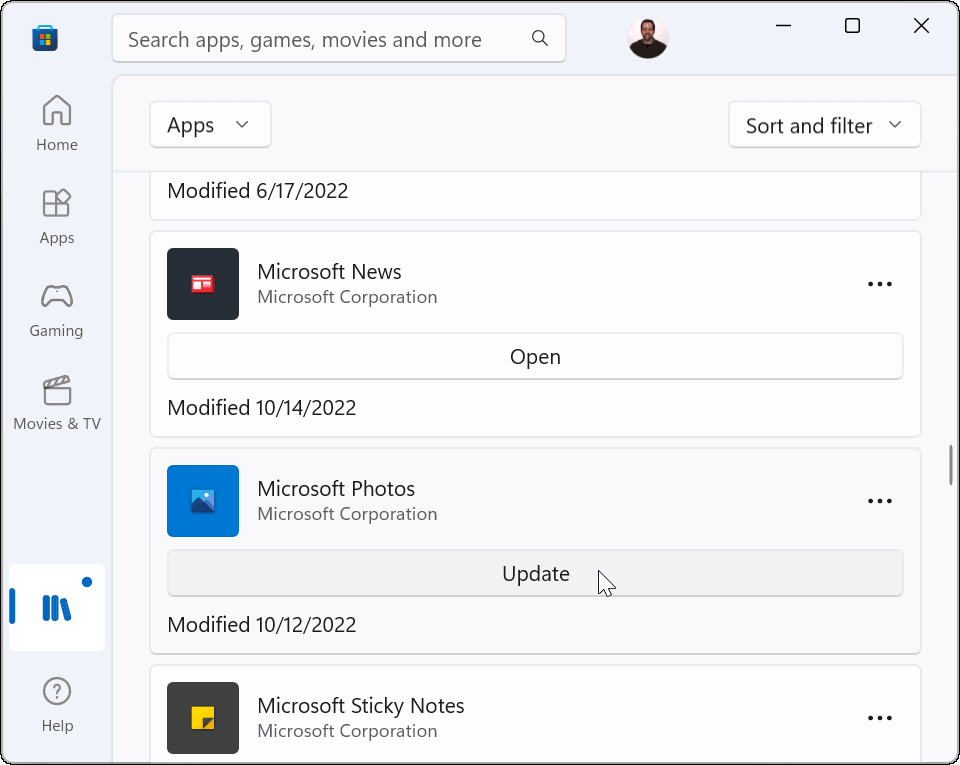
- Nyní, když je aplikace Fotky aktualizována, vyhledejte iCloud v obchodě a nainstalujte jej, pokud jej ještě nemáte.
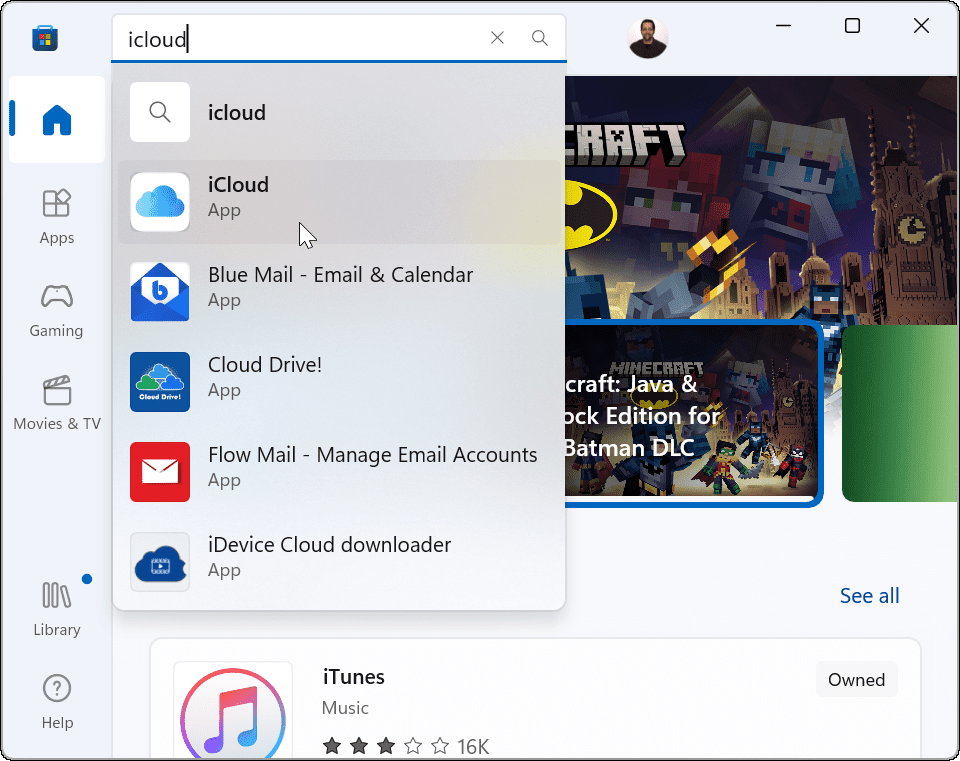
- Klikněte na Dostat knoflík.
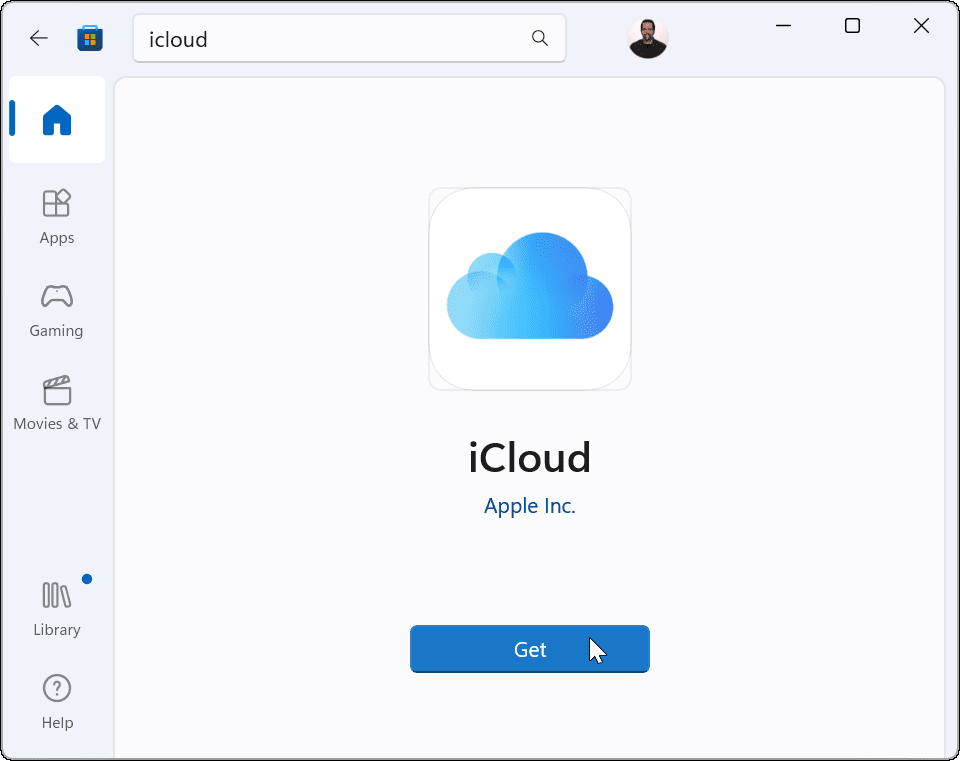
- Jakmile budete mít iCloud nainstalovaný ve Windows 11, budete se muset přihlásit Apple účet.
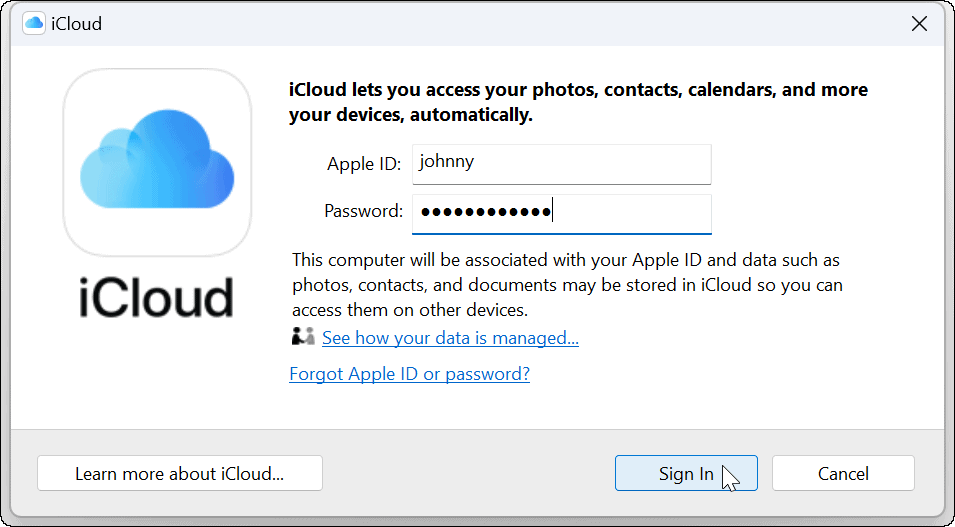
- Otevřete aplikaci Fotky a klikněte na možnost Fotky na iCloudu a můžete spravovat fotky uložené na iCloudu. Když kliknete pravým tlačítkem na obrázek, najdete několik možností, jako je otevření jednotlivě, tisk fotografie, zkopírování nebo cesta, otevření v Průzkumníku souborů a další.
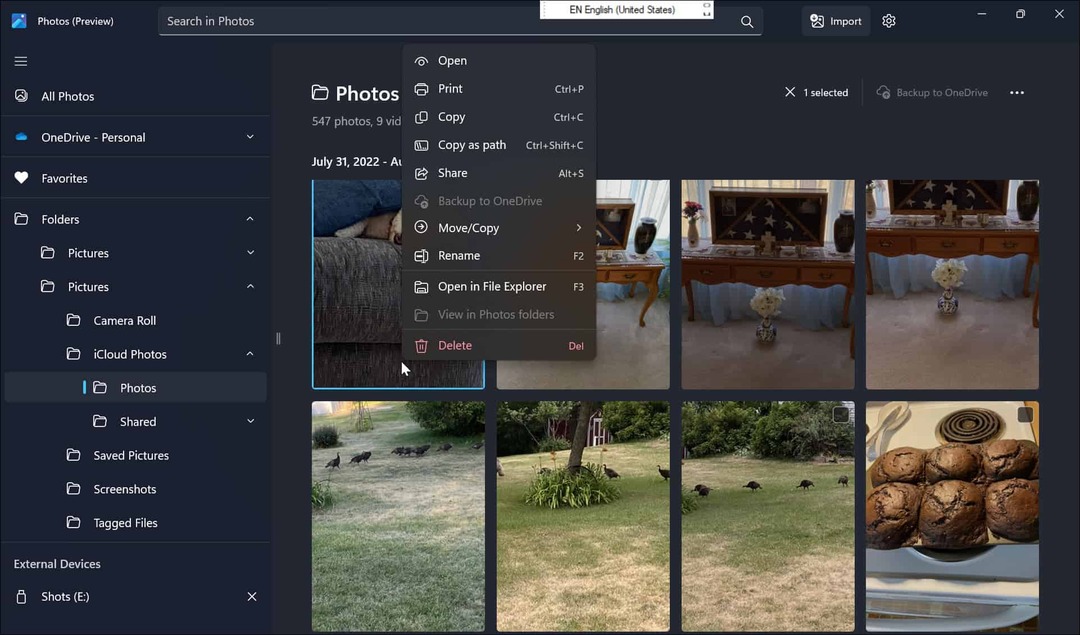
S připojeným iCloudem a Fotkami máte přístup ke svým videím a fotografiím. Pokud kliknete na Všechny fotografie v horní části levého sloupce, zobrazí se vaše médium na iCloudu spolu s místními položkami a položkami OneDrive. Je také důležité poznamenat, že když propojíte iCloud s Windows, máte možnost přistupovat k dalším datům iCloud na vašem PC.

Snadný přístup k vašim obrázkům s iCloud v systému Windows
Propojení Windows s iCloudem není žádnou novinkou. Můžete například použít Apple iCloud s Windows 10, a jde to vlastně tak daleko do minulosti jako iCloud s Windows 7.
Nyní však integrace iCloudu s aplikací Windows 11 Photos usnadňuje správu vašich médií. Poskytuje centrální místo pro správu fotografií a videí z vašeho systému Windows 11.
S obrázky a videi ve Windows 11 můžete dělat skvělé věci. Například můžete nastavit fotografie jako spořič obrazovky nebo použijte Editor videa Clipchamp na Windows 11.
Vzhledem k tomu, že svůj iPhone budete používat k získávání obrázků na iCloud, podívejte se jak pořizovat fotografie s dlouhou expozicí. A pokud jde o získávání fotek zpět, přečtěte si o tom obnovení smazaných fotografií a videí na iPhone a iPad.
Jak najít kód Product Key Windows 11
Pokud potřebujete přenést svůj produktový klíč Windows 11 nebo jej jen potřebujete k provedení čisté instalace operačního systému,...
Jak vymazat mezipaměť Google Chrome, soubory cookie a historii prohlížení
Chrome odvádí skvělou práci při ukládání vaší historie procházení, mezipaměti a souborů cookie za účelem optimalizace výkonu vašeho prohlížeče online. Její postup...
Přizpůsobení cen v obchodě: Jak získat online ceny při nakupování v obchodě
Nákup v obchodě neznamená, že musíte platit vyšší ceny. Díky zárukám dorovnání ceny můžete získat online slevy při nákupu v...